windows10安装分区教程 win10装机分区教程
更新时间:2022-12-31 19:37:10作者:haoxt
现在电脑硬盘容量都比较大,对于多数用户来说,把硬盘分成多个不同的分区会比较方便使用。许多用户安装win10系统之后发现只有一个盘,打算分开几个盘,但是不知道windows10安装分区教程是怎样的,其实方法不难,接下来就和小编一起来学习下win10装机分区教程。
win10系统安装分区教程:
1、右键点击此电脑,点击管理。
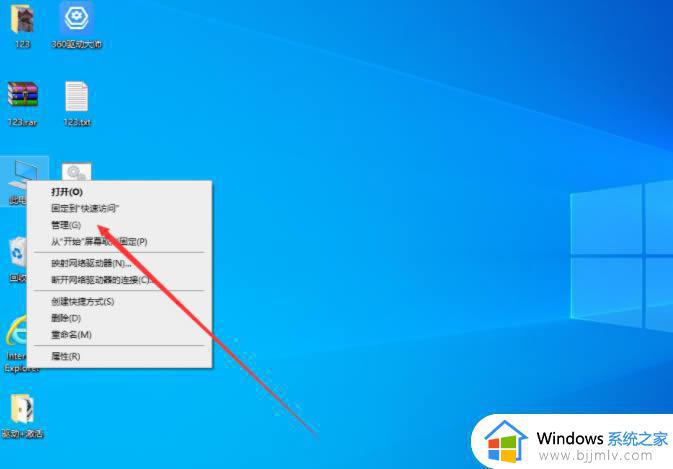
2、在新的窗口中,左侧点击磁盘管理。
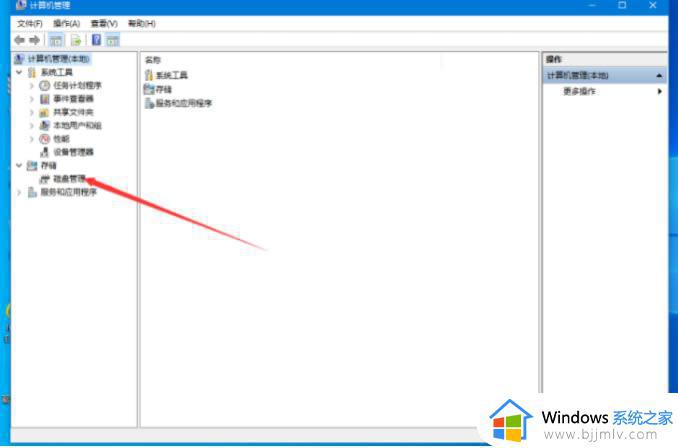
3、找到你要进行分区的磁盘,右键点击压缩卷。
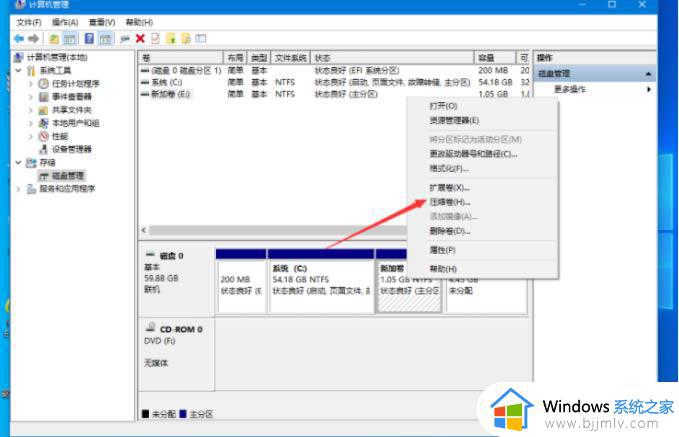
4、这时候会出现未分配的可用空间,右键点击新建简单卷。
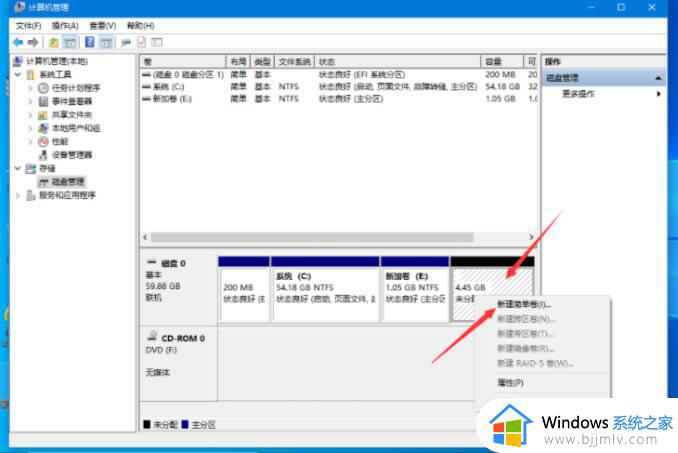
5、进入新建简单卷向导窗口,点击下一步。
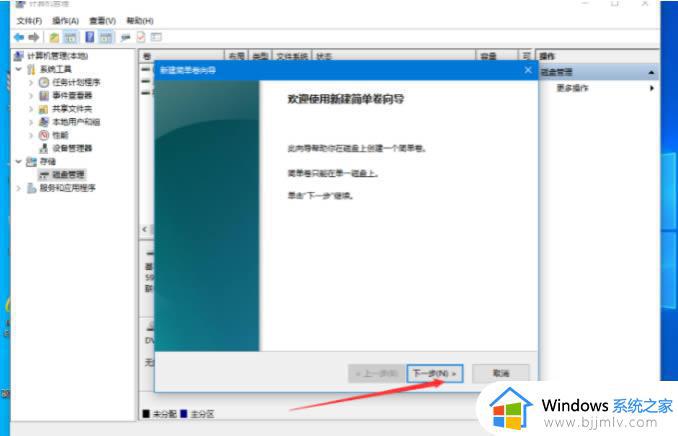
6、设置卷的大小后,点击下一步。
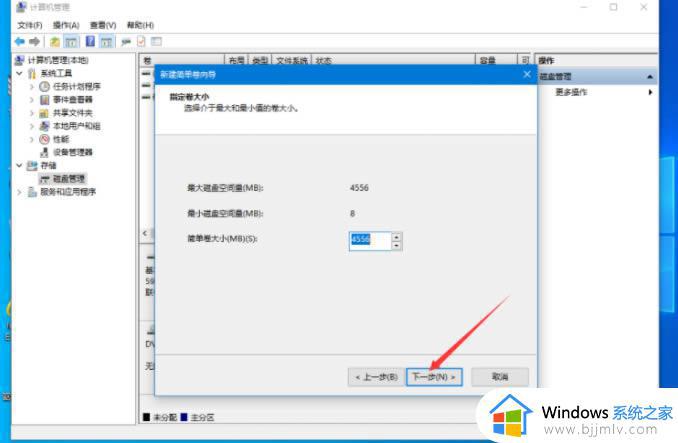
7、选择盘符后,点击下一步。
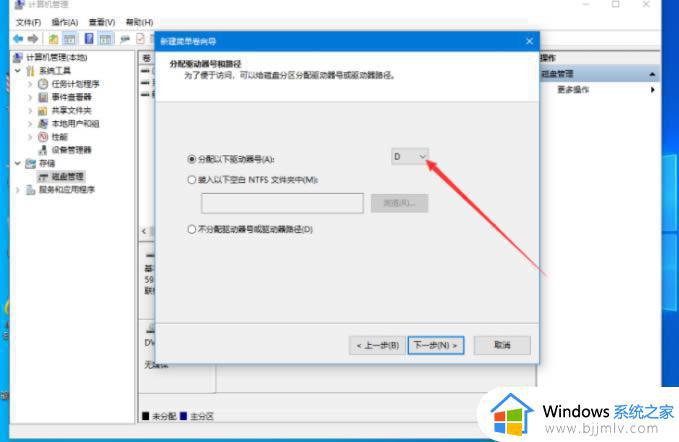
8、文件系统选择ntfs,点击下一步。
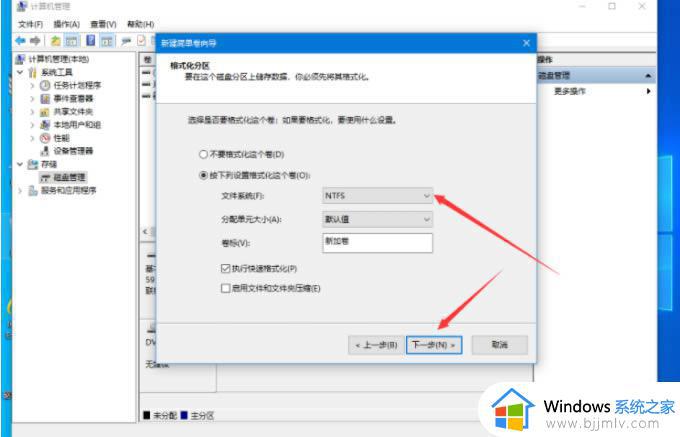
9、点击完成即可。
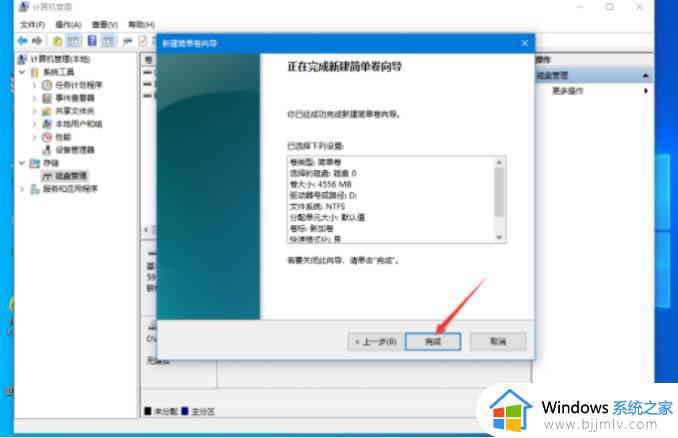
以上就是windows10安装分区的全部内容,如果你需要把硬盘进行分区操作,就可以参考上面的步骤来分区,希望对大家有帮助。
windows10安装分区教程 win10装机分区教程相关教程
- 安装win10硬盘分区怎么分 安装win10硬盘分区教程图解
- win10安装系统怎么分区硬盘 安装win10系统硬盘分区教程
- win10原版安装分区教程 原版win10安装怎么分区硬盘
- 重装系统win10怎么分区硬盘 win10重装系统硬盘分区教程
- win10重装系统无法创建新的分区怎么办 重装win10提示我们无法创建新的分区也找不到现有的分区的解决教程
- windows10如何分区硬盘空间 windows10硬盘分区图文教程
- 安装win10如何分区硬盘 win10安装时怎样分区硬盘
- 安装win10如何分区硬盘内存 安装win10怎样分区硬盘空间
- win10gpt分区安装不了如何处理 gpt分区无法安装win10怎么办
- win10分区教程 win10电脑硬盘如何分区
- win10如何看是否激活成功?怎么看win10是否激活状态
- win10怎么调语言设置 win10语言设置教程
- win10如何开启数据执行保护模式 win10怎么打开数据执行保护功能
- windows10怎么改文件属性 win10如何修改文件属性
- win10网络适配器驱动未检测到怎么办 win10未检测网络适配器的驱动程序处理方法
- win10的快速启动关闭设置方法 win10系统的快速启动怎么关闭
热门推荐
win10系统教程推荐
- 1 windows10怎么改名字 如何更改Windows10用户名
- 2 win10如何扩大c盘容量 win10怎么扩大c盘空间
- 3 windows10怎么改壁纸 更改win10桌面背景的步骤
- 4 win10显示扬声器未接入设备怎么办 win10电脑显示扬声器未接入处理方法
- 5 win10新建文件夹不见了怎么办 win10系统新建文件夹没有处理方法
- 6 windows10怎么不让电脑锁屏 win10系统如何彻底关掉自动锁屏
- 7 win10无线投屏搜索不到电视怎么办 win10无线投屏搜索不到电视如何处理
- 8 win10怎么备份磁盘的所有东西?win10如何备份磁盘文件数据
- 9 win10怎么把麦克风声音调大 win10如何把麦克风音量调大
- 10 win10看硬盘信息怎么查询 win10在哪里看硬盘信息
win10系统推荐